近日有Win7系统用户来反应,在使用电脑时遇到这样的问题,即电脑右下角出现无法识别网络的情况,检查网卡驱动、硬件都一切正常。这是怎么回事呢?又该如何修复这个问题呢?其实是在安装系统时操作不当导致,也有可能是程序冲突,对此下面小编就来介绍一下电脑网络连接显示未识别的网络的解决方法吧。
第一种:网卡驱动问题
1、首先,在电脑桌面上鼠标右击计算机图标,在选择属性;
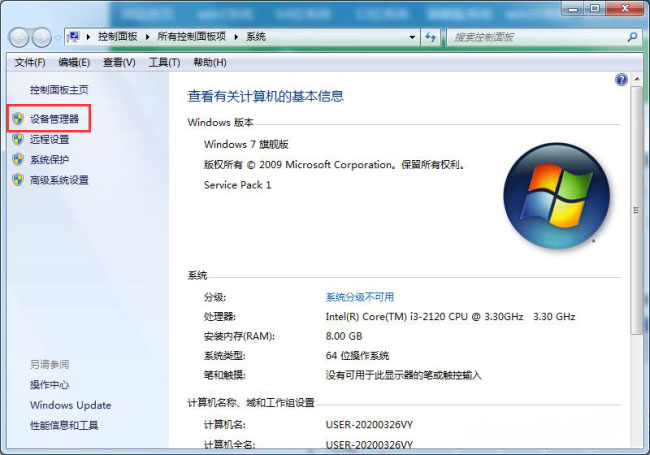
2、然后,在选择设备管理器,在设备管理器的界面下方找到网络适配器选项;
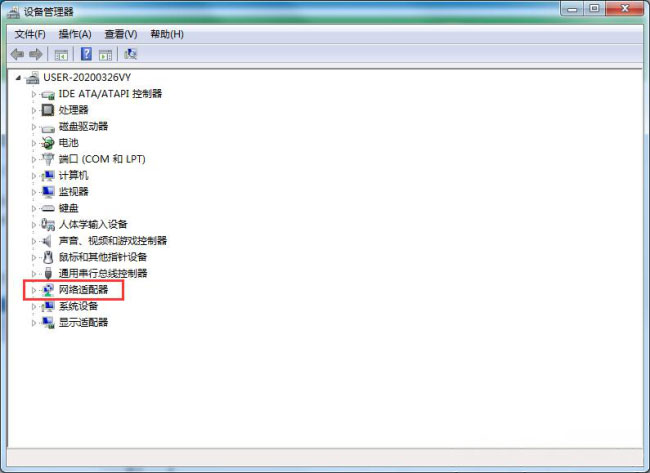
3、在打开驱动刘表,在将其禁用驱动,最后再点击启用操作即可。
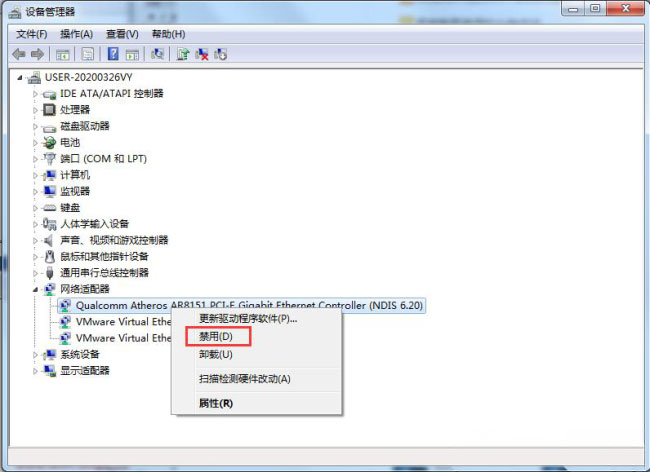
第二种:更改适配器设置
1、首先,打开网络和共享中心,进入到网络鼠标页面,找到更改适配器设置选项;
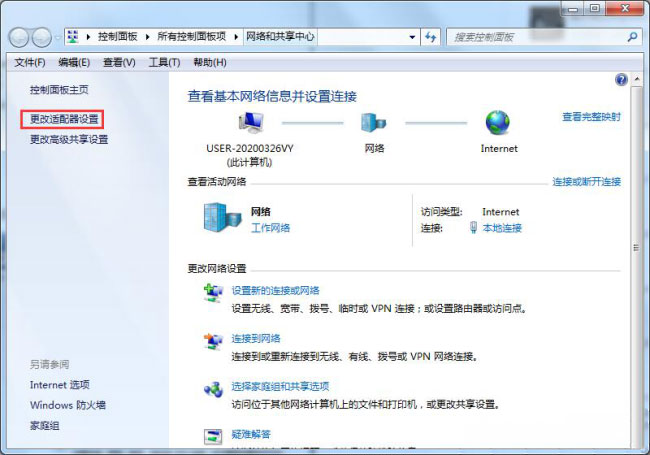
2、然后,在进来之后选择本地连接,鼠标右键选择鼠标,进入到属性对话框,在其下方点击安装选项;
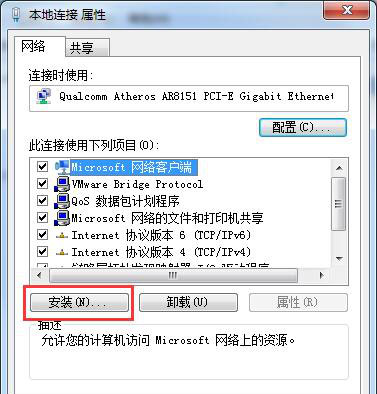
3、在进入到选择网络功能类型界面,在选择协议选项,点击下方的添加按钮进行添加;
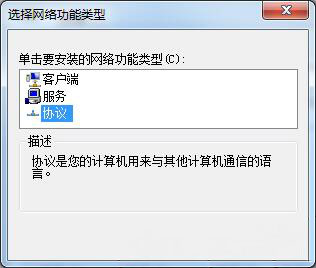
4、最后添加完后,在弹出的网络协议对话框内选择,ReliableMulticast Protocol协议,最后再点击确定即可。
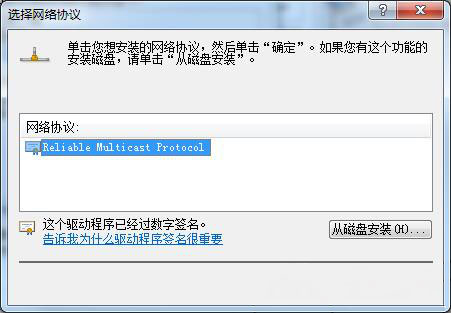
第三种:启动服务项问题
1、首先,打开运行窗口,在输入services.msc指令,在点击确定即可进入服务界面;
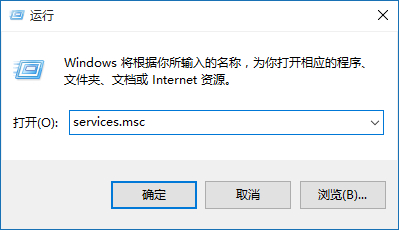
2、然后,在服务列表中找到DNS和DHCP服务,最后再点击在打开类型中选择自动即可完成。
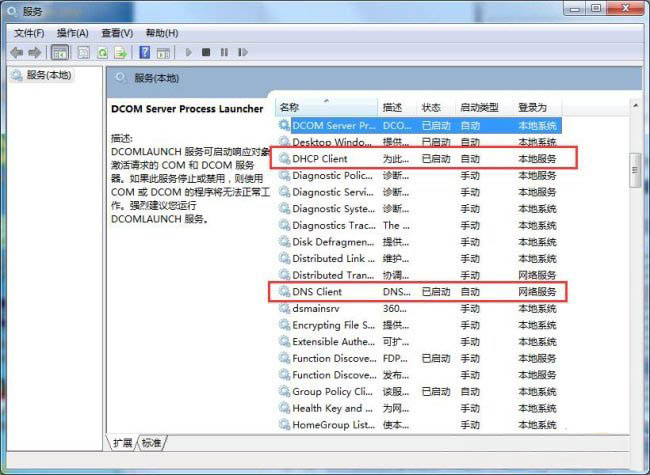
按照以上方法即可重启网卡驱动、更改适配器或者更改启动项了,如果以后用户也遇到这样的问题,不妨按照教程去解决操作吧,希望这个教程对大家有所帮助。
Win7系统网络连接显示未识别的网络的解决方法
您可能感兴趣的文章
win10系统更新怎么关闭
热度
℃
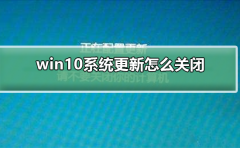
Windows10系统SQL Server 2008 R2激活密钥的方法
热度
℃

win10桌面图标不见了怎么恢复
热度
℃

Win10系统查看网络连接属性的方法
热度
℃

小白装机大师win11安装教程
热度
℃

win10最新版本下载
热度
℃

打印机如何取消打印任务
热度
℃

win101903进入安全模式教程
热度
℃
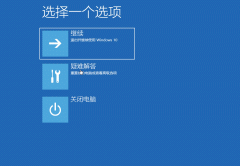
edge浏览器缓存位置修改方法
热度
℃
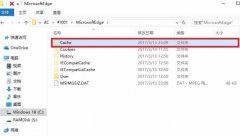
win10显示器模糊怎么设置
热度
℃
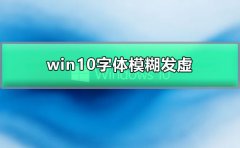
win10分区c盘留多大合适详情
热度
℃
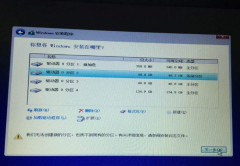
win11符号加入教程
热度
℃
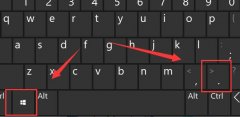
realtek高清晰音频管理器已停止工作解决方法
热度
℃
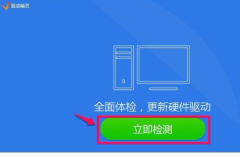
任务管理器win10快捷键
热度
℃

win101903现在是正式版了吗详细介绍
热度
℃

Windows10系统去掉桌面图标的阴影的方法
热度
℃
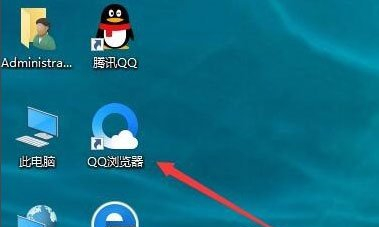
win11装不上显卡驱动解决方法
热度
℃
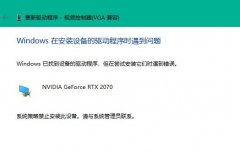
Windows10系统pximouse可以禁用吗
热度
℃
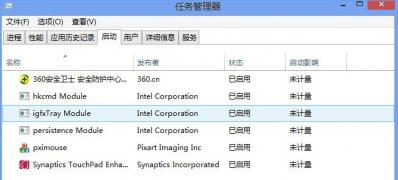
win10用户头像错误怎么办
热度
℃

win11flash运行异常问题修复失败解决方法
热度
℃
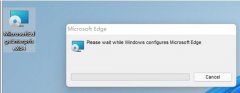
分享至微信,请使用浏览器下方的分享功能
Win7系统网络连接显示未识别的网络的解决方法
近日有Win7系统用户来反应,在使用电脑时遇到这样的问题,即电脑右下角出现无法识别网络的情况,检查网卡驱动、
长按识别二维码 进入电脑技术网查看详情
请长按保存图片
